Hvad er Ads Blocker?
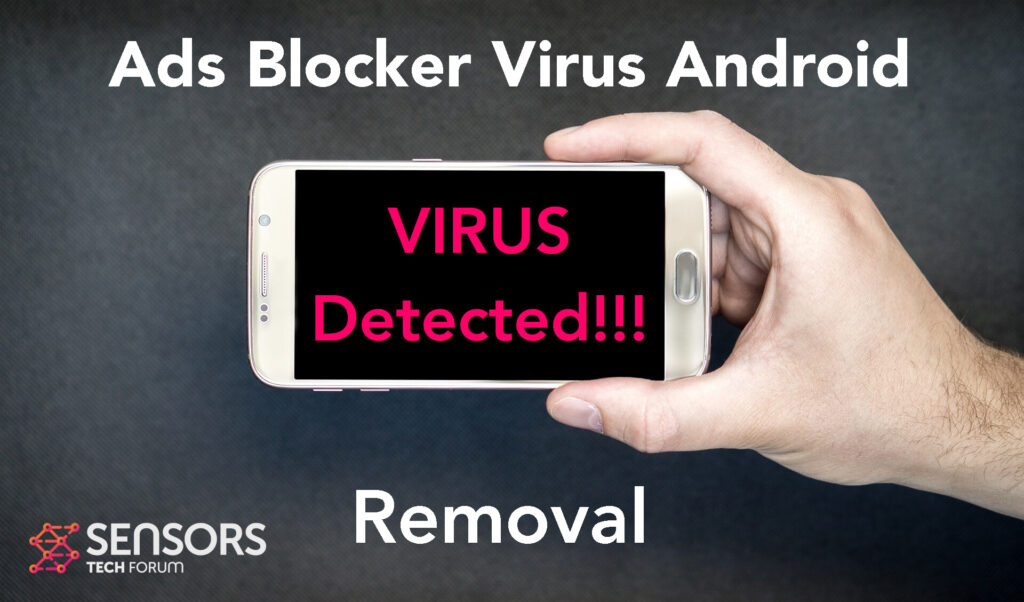
Ads Blocker er navnet på en applikation til Android-enheder, som er designet til at appellere, som om det er en legitim annonceblokeringssoftware. I virkeligheden, dog, denne app kan forårsage en masse forskellige ondsindede aktiviteter, såsom at stjæle dine oplysninger eller installere andre malware- og adware-komponenter på din enhed for yderligere at kompromittere den. Det er derfor, det er klassificeret som risikabelt, og det bør fjernes så hurtigt som muligt.
Læs denne artikel for at få flere oplysninger om, hvad denne software kan gøre på din enhed, og hvad du kan gøre for at fjerne den gratis.

Annonceblokeringsoversigt
| Navn | Annonceblokering |
| Type | Android virus |
| Kort beskrivelse | Kan du indtaste din enhed og stjæle vigtige informationer fra det. |
| Symptomer | Du kan se langsom nedture og andre aktiviteter på enheden. |
| Distributionsmetode | Via falske tredjeparts apps eller reklamer. | Brugererfaring | Tilmeld dig vores forum for at diskutere annonceblokering. |
Annonceblokering – Hvordan har jeg det
Ads Blocker-virus kan foregive at være en legitim app, mens man udnytter Android sårbarheder for at infiltrere din enhed, ligesom tilfældet med Flubot og Belombrea.
Annonceblokering kan bruge en række forskellige metoder, der ikke er bekræftet, for at blive installeret som en applikation på din Android-enhed:
- I tilfælde af at den er downloadet som en form for tredjepartsapplikation, der er uden for Google Play Butik.
- Hvis din Android-enhed har fået injiceret et ondsindet script som følge af at trykke på et ondsindet link eller en browseromdirigering.
- Hvis en ellers legitim applikation har skubbet en farlig annonce på din Android, der er omdirigeret til en virusscriptside.
Disse tvivlsomme applikationer ender ofte på din enhed som et resultat af at blive tilføjet i form af .apk-tredjepartsinstallatører. Dette er grunden til, at download og kørsel af apps fra tredjepartswebsteder er noget, som vi ikke vil anbefale, at du gør og kun bruger autoriserede app-markedspladser.
Annonceblokering – Hvad gør den?
Ads Blocker er en typisk mobil malware. Det kan ikke kun skubbe forskellige slags tredjepartsindhold, som reklamer af alle slags på din Android. I nogle tilfælde, disse ondsindede programmer er også modificeret til at udføre virusaktiviteter, såsom følgende:
- Regelmæssig kontrol af telefonen.
- Indhentning telefonens kontakter.
- Fuld kontrol af SMS-løsning.
- Fuld kontrol af telefonens telefonopkald.
- Ændring af den ondsindede webserver, hvorfra virusfiler downloades.
- Oprettelse af en låseskærm på din enhed og visning af en tredjeparts webside.
- Kører scripts, der samler adgangskode og brugernavn til forskellige formål.
- Slukker og genstarter en enhed.
This is the main reason why it is strongly recommended that you focus on removing this nasty software from your machine as soon as you can.

How to Remove Ads Blocker Malware
Ads Blocker is the type of malicious application, which can be gotten rid of for free if you know how to use your Android device properly. Heldigvis, we have created the removal instructions below and we hope that they are beneficial for you and help you remove the software as they contain multiple methods, which are specifically designed to get rid of all kinds of malicious software from Android devices.
Forberedelse før fjernelse af malware.
, Før den egentlige fjernelse proces, Vi anbefaler, at du gør følgende forberedelse trin.
- Sluk telefonen, indtil du ved, hvor slemt er det virus infektion.
- Åbn disse trin på en anden, sikker enhed.
- Sørg for at tage dit SIM-kort, som virussen kunne korrupte det i sjældne tilfælde.
Trin 1: Luk din telefon til at vinde lidt tid
Nedlukning telefonen kan gøres ved at trykke på og holde sin magt knap og vælge nedlukning.
I tilfælde viruset sig ikke lade dig gøre dette, du kan også prøve at fjerne batteriet.
I tilfælde af at dit batteri ikke er aftageligt, du kan prøve at dræne det så hurtigt som muligt, hvis du stadig har kontrol over det.
Noter: Dette giver dig tid til at se, hvor slem situationen er, og til at kunne tage dit SIM-kort sikkert ud, uden tallene i det, der skal slettes. Hvis virus er på din computer, det er espeically farligt at holde sim-kort der.
Trin 2: Tænd fejlsikret tilstand af din Android-enhed.
For de fleste Android-enheder, skifte til fejlsikret tilstand er den samme. Dens gøres ved at følge disse mini-trin:



Trin 3: Eliminer App at Deres Tro er den virus
Normalt Android vira bliver maskeret i form af applikationer. For at eliminere apps, Følg disse mini-trin:





Trin 4: Find Skjult Virus filer på din Android-telefon og fjerner dem


Du skal blot finde virussen og holde-tryk på virusfilen for at slette den.













